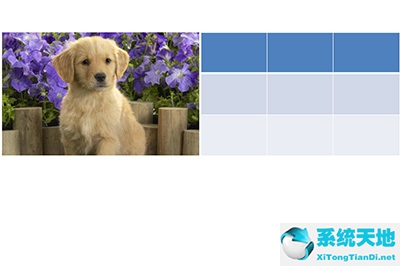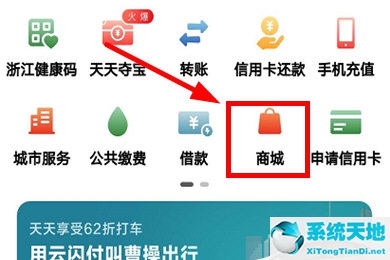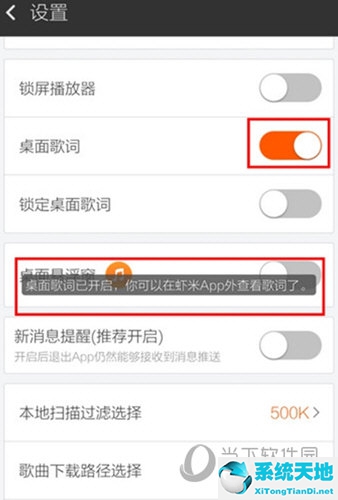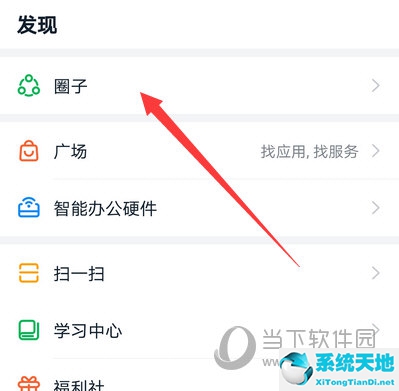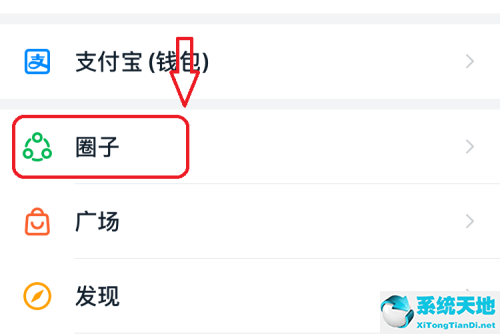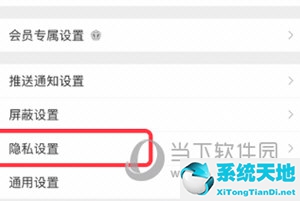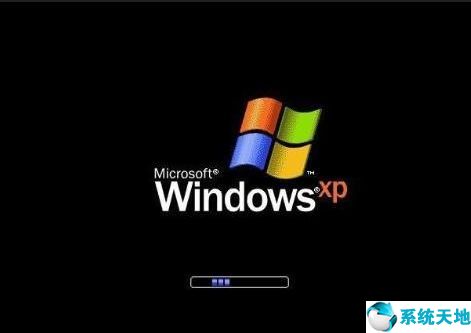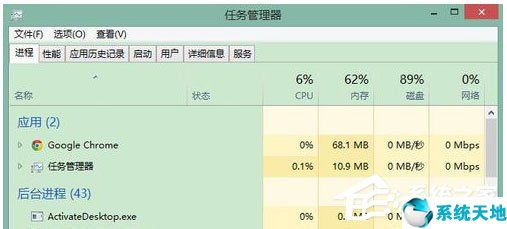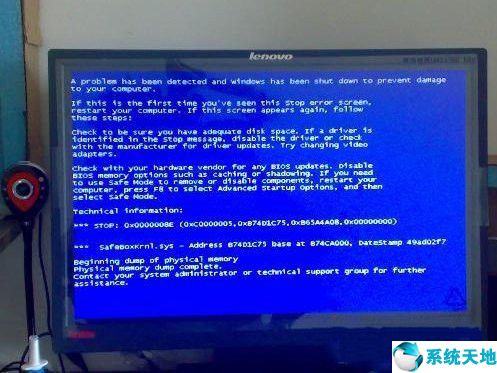AutoCAD2017是一款非常专业的绘图软件。很多用户表示不知道如何通过该软件将背景变成白色。我们通过这篇文章来给大家介绍一下。让我们继续读下去吧!
1. 可以通过三种方式进入【选项】更改背景颜色。
2、第一种方法:选择【工具】-【选项】
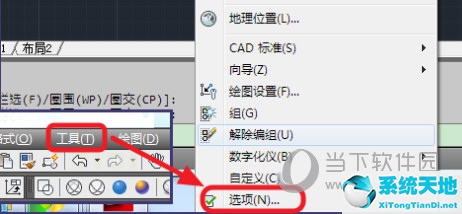
3、第二种方法:右键选择【选项】

4、第三种方法:在命令栏中输入快捷键【op】并回车

5.进入【选项】面板,选择【显示】

6.然后选择[颜色]

7. 在[颜色]处。选择您想要的颜色。上面有基本颜色。如果您想要其他颜色,请选择[选择颜色]以选择更多颜色。

8.选择颜色后,点击【应用并关闭】

9.颜色修改成功
好了,以上就是小编为大家带来的《2017 CAD如何将背景颜色改为白色》的全部内容了。我希望它能帮助你。